Introduzione
Un aggiornamento del BIOS mira a migliorare le prestazioni e la compatibilità del tuo laptop. Tuttavia, possono sorgere problemi di avvio imprevisti, lasciando il tuo HP Stream Laptop 14-ds0003dx incapace di avviarsi. Questa guida completa scompone il processo di risoluzione dei problemi per aiutarti a diagnosticare e risolvere efficacemente questi problemi di avvio.

Comprendere il BIOS e la sua importanza
Il BIOS (Basic Input/Output System) è fondamentale per il funzionamento del tuo laptop. È un’interfaccia firmware che inizializza i componenti hardware durante il processo di avvio e fornisce servizi runtime per i sistemi operativi e i programmi.
Aggiornare il BIOS può correggere bug, migliorare la compatibilità hardware e aumentare la stabilità del sistema. Tuttavia, aggiornamenti impropri o interruzioni durante il processo di aggiornamento possono portare a problemi di avvio, motivo per cui è importante comprendere la sua importanza.
Cause comuni dei problemi di avvio dopo l’aggiornamento del BIOS
Dopo l’aggiornamento del BIOS, diversi fattori possono causare problemi di avvio sul tuo HP Stream Laptop 14-ds0003dx:
- File del BIOS corrotto: Un file di aggiornamento incompleto o corrotto può impedire al tuo laptop di avviarsi.
- Interruzioni di corrente: Qualsiasi interruzione di corrente durante il processo di aggiornamento può portare a un aggiornamento incompleto.
- Problemi di compatibilità: Utilizzare una versione del BIOS non progettata per il modello del tuo laptop può causare fallimenti di avvio.
- Errori di configurazione: Modifiche nelle impostazioni del BIOS possono portare a conflitti con i componenti hardware, ostacolando il processo di avvio.
Comprendere queste cause comuni può guidarti nella diagnosi del problema in modo efficiente.
Passi iniziali di risoluzione dei problemi
Prima di passare a tecniche avanzate, esegui i seguenti passi iniziali di risoluzione dei problemi:
- Esegui un hard reset:
- Disconnetti tutti i dispositivi esterni.
- Rimuovi la batteria e scollega l’adattatore CA.
- Premi e tieni premuto il pulsante di accensione per 15 secondi.
-
Ricollega l’adattatore CA (lascia la batteria scollegata per ora) e prova ad avviare il laptop.
-
Controlla i messaggi di errore:
-
Osserva eventuali messaggi di errore o suoni di beep durante l’avvio. Questi possono fornire indizi preziosi per la diagnosi del problema.
-
Collega a un monitor esterno:
-
Collega un monitor esterno per verificare se il problema è nel display del laptop invece che nel BIOS.
-
Risiedi i componenti hardware:
- Riposiziona i moduli RAM e qualsiasi altro componente hardware rimovibile per assicurarti che siano collegati correttamente.
Questi passaggi possono risolvere rapidamente problemi minori e permetterti di identificare più accuratamente problemi più gravi.
Accesso alle opzioni di ripristino del BIOS
Se la risoluzione dei problemi iniziale non risolve il problema di avvio, sfrutta le opzioni di ripristino del BIOS fornite da HP:
- Utilizza il metodo Tasto Windows + B:
- Spegni il laptop.
- Tenendo premuti contemporaneamente i tasti Windows + B, premi e tieni premuto il pulsante di accensione per 2-3 secondi.
-
Rilascia il pulsante di accensione ma continua a tenere premuti i tasti Windows + B fino a quando appare la schermata di ripristino del BIOS.
-
Strumento di ripristino del BIOS HP:
- Scarica lo strumento di ripristino del BIOS HP dal sito ufficiale HP utilizzando un altro computer.
- Crea un’unità USB di ripristino del BIOS seguendo le istruzioni.
- Inserisci l’unità USB nel tuo laptop malfunzionante e segui le istruzioni sullo schermo per ripristinare il BIOS.
Utilizzare queste opzioni di ripristino può ripristinare le impostazioni del BIOS e potenzialmente risolvere i problemi di avvio senza necessità di assistenza professionale.

Tecniche avanzate di risoluzione dei problemi
Per problemi che persistono oltre la risoluzione dei problemi di base, utilizza tecniche avanzate:
- Cancellazione del CMOS:
-
Rimuovi temporaneamente la batteria CMOS sulla scheda madre. Attendi qualche minuto, quindi reinstallala per resettare le impostazioni del BIOS.
-
Rollback del BIOS:
-
Scarica la precedente versione stabile del BIOS dal sito di HP e installala per ripristinare eventuali aggiornamenti dannosi.
-
Accesso alla modalità provvisoria:
- Avvia in modalità provvisoria (se possibile) premendo ripetutamente il tasto F8 durante l’avvio e selezionando ‘Modalità provvisoria’ dal menu.
-
Una volta dentro, disinstalla l’aggiornamento problematico del BIOS oppure resettalo alle impostazioni predefinite.
-
Riflash del BIOS utilizzando una USB avviabile:
- Crea una USB avviabile con la corretta versione del BIOS.
- Avvia il laptop da questa USB e segui le istruzioni per riflashare il BIOS.
Le tecniche avanzate richiedono una comprensione più approfondita del BIOS e dell’hardware. Procedi con cautela o consulta un professionista se non sei sicuro.
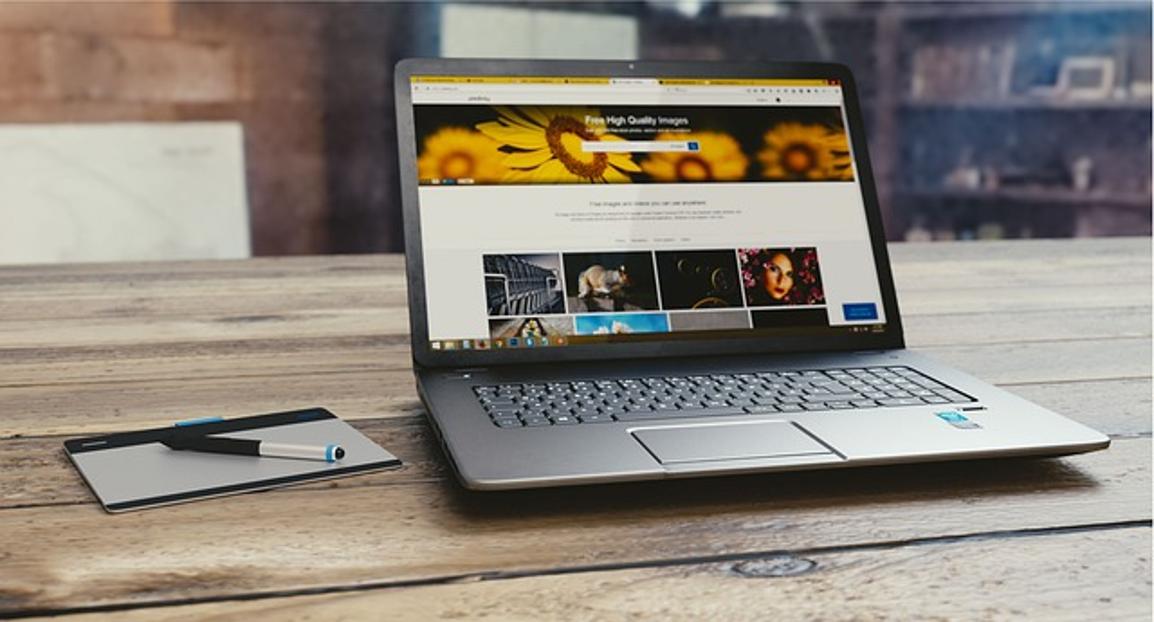
Contattare l’Assistenza HP e considerazioni sulla garanzia
Se nessuno dei passaggi di risoluzione dei problemi risolve il problema, contatta l’Assistenza HP per ulteriore assistenza. Ecco il processo:
- Raccogli informazioni dettagliate:
-
Annota eventuali messaggi di errore, i passaggi che hai eseguito e il numero di serie del laptop.
-
Contatta l’Assistenza HP:
-
Utilizza il sito ufficiale di supporto HP, l’email o il numero di telefono per contattare il loro team di supporto.
-
Verifica lo stato della garanzia:
- Verifica se il tuo HP Stream Laptop 14-ds0003dx è ancora in garanzia. Se sì, HP potrebbe offrire riparazioni o sostituzioni gratuite.
Impegnarsi con l’Assistenza HP garantisce che tu riceva assistenza professionale, che potrebbe ridurre i tempi di inattività ed evitare ulteriori danni.
Prevenire futuri problemi di avvio e pratiche sicure di aggiornamento del BIOS
Per evitare problemi di avvio dopo un aggiornamento del BIOS:
- Scarica gli aggiornamenti da fonti ufficiali:
-
Utilizza sempre il sito web di HP per scaricare gli aggiornamenti del BIOS.
-
Assicurati di avere un’alimentazione stabile:
-
Collega il tuo laptop a una fonte di alimentazione affidabile prima di iniziare un aggiornamento.
-
Effettua il backup del BIOS attuale:
-
Fai il backup delle impostazioni attuali del BIOS prima di eseguire l’aggiornamento.
-
Segui attentamente le istruzioni:
- Attieniti alle istruzioni passo-passo fornite da HP durante il processo di aggiornamento.
Misure preventive riducono il rischio di futuri problemi di avvio e garantiscono un’esperienza di aggiornamento più fluida.
Conclusione
I problemi di avvio dopo un aggiornamento del BIOS possono essere frustranti, ma questa guida passo-passo mira ad aiutarti a risolvere e risolvere il problema sul tuo HP Stream Laptop 14-ds0003dx. Dalle misure di base alle opzioni avanzate di ripristino, seguire queste strategie dovrebbe ripristinare il tuo laptop al suo stato funzionale.
Domande Frequenti
Come posso eseguire un hard reset sul mio HP Stream Laptop 14-ds0003dx?
Esegui un hard reset scollegando tutti i dispositivi esterni, rimuovendo la batteria e l’adattatore AC, premendo e tenendo premuto il pulsante di accensione per 15 secondi, ricollegando l’adattatore AC, e poi tentando di avviare il laptop.
Cosa dovrei fare se il mio laptop è ancora in garanzia e non si avvia dopo un aggiornamento del BIOS?
Contatta il Supporto HP con il numero di serie del tuo laptop e i dettagli dell’errore. Se è in garanzia, potresti essere idoneo per servizi di riparazione o sostituzione gratuiti.
Un aggiornamento del BIOS può danneggiare permanentemente il mio HP Stream Laptop 14-ds0003dx?
Pur essendo raro, aggiornamenti del BIOS eseguiti in modo improprio possono causare problemi significativi. Seguire le procedure di aggiornamento corrette e prendere precauzioni riduce questo rischio. Se si verifica un danno, potrebbe essere necessario l’aiuto di un professionista.
